今回は「AndroidのデータをSDカードに移動する方法」についてご紹介します!
[st-kaiwa-11524]AndroidスマホではSDカードにデータを移動させる事が出来るんです![/st-kaiwa-11524]これは本当に便利です。スマホ本体から移動させられるデータは限られるんですが、アプリのデータではない画像や動画なんかはほぼOKです。
スマホのストレージが256GBとか巨大であればSDカードもあんまり必要ないんですが、AndroidスマホはSDカード前提になっているので、だいたい本体のストレージ容量は少ないです。
Androidスマホの本体ストレージが圧迫されてきたら、移動可能なデータをSDカードに移動させる様にしましょう。
Androidの特徴は「SDカード」!iPhoneにはないメリットです
AndroidとiPhoneを比べた時に、SDカードの対応・非対応というのは大きな差です。
AndroidとiPhoneを比べたときに、「iPhoneにはSDカードが挿せないからチョット・・・」という人もいるくらいです。
[st-kaiwa-12241 r]前のスマホで使っていたデータがそのまま使えるのは便利![/st-kaiwa-12241]iPhoneには512GBの大容量ストレージを持ったタイプもありますが、ノートパソコン並みの超高価な価格設定です。
しかもiPhoneの本体ストレージは当然のことながら次のiPhoneに持ち越せません。iPhoneの512GBが必要な人は毎回めちゃ高いiPhoneを買い換える必要があるんです・・・。かなり経済的な余裕がある人じゃないとコレは厳しいですよね。
[st-kaiwa-11524]SDカードなら移し替えるだけでいいので経済的にも優しいです[/st-kaiwa-11524]この、Androidの強みとなっているSDカードを利用しない手はありません!
Android本体のストレージが圧迫されて来た場合、そのデータをSDカードに移す機能がありますから、以下の手順で設定をしましょう。
※Android本体から移動出来ないデータもあるので注意!残念ながらSDカードは万能ではありません。
まずはAndroidでSDカードを初期化(フォーマット)する
これはこれから、新しくmicroSDカードを使う場合の手順となります。
すでに今のAndroidスマホで使っているmicroSDカードの場合は、この手順は飛ばしてOKです。
AndroidでSDカードを初期化する方法は、以下の記事でご紹介しています。
特に難しいことはないので、サクッとやってしまいましょう!
[su_label type=”info” class=””]関連記事[/su_label]AndroidでmicroSDカードを初期化する方法Android本体を圧迫するデータをSDカードに移す方法
Androidの本体ストレージに保存されたデータは、以下の手順でmicroSDカードに移動させることができます。
※すべてのデータが移動できるわけではありません。仕様によって移動できないデータもあります。
※機種によっては、この機能が搭載されていない場合もあるようです。最近購入したASUS社のZenFoneでは、下記の「SDカードへデータ転送」のメニューがなくてダメでした・・・。
※下記の方法が通用しなくなっている(どのAndroid端末でも設定自体がなくなっている)可能性があります。その場合、「各アプリの設定から、使用するデータのSDカード保存の項目を選択する」しかないと思われます・・・。
- Androidの「設定」を開く
- 「ストレージ」をタップする
- 「SDカードへデータ転送」をタップする
- 転送したいデータにチェックを入れて、右下の「転送」をタップする。
- 転送が完了するのを待つ
以上の手順で、Android本体のデータをSDカードに移動させることができました。この手順で、移動可能なデータはすべてSDカードに移動されているはずです。
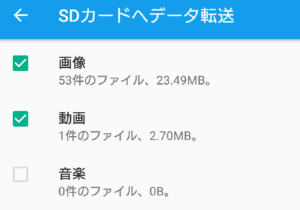
転送前のデータが上で・・・

転送後のデータがコレです。転送できるデータがゼロになっているのが分かりますね。当然ですが、SDカードから移動した元データはAndroid本体から削除されています。
この機能は自動ではなく、定期的に自分で確認して転送する必要がありますので、ご注意下さい。
アプリごとのSDカード移動もチェック
上で紹介したのはAndroidの機能を使ったSDカードへのデータ転送ですが、アプリごとにSDカードへの転送メニューがある可能性があります。
アプリを起動して「設定」からメニューの有無を調べてみましょう。
アプリがどれだけAndroidのストレージを使用しているか調べる方法
以下の方法で、アプリがどれだけストレージを使用しているか分かります。
- Androidの「設定」を開く
- 「アプリと通知」を選択
- 確認したいアプリを選択する
- 「ストレージ」を選択する

以上の手順で進めると、下の画像のようにアプリのストレージ使用状況が分かります。
Android本体からSDカードに移動できないデータもある
上で紹介した「Android本体からSDカードにデータを移す方法」ですが、これに対応していないデータもあります。
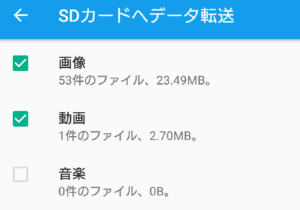
上の画像はSDカードに転送できるAndroid本体のデータ量を表示したものですが、たいしてデータ量が多くない(というか少ない)のが分かると思います。これはSDカードへのデータ移動に対応していないアプリがあるからです。
例えばLINEのデータはAndroidからSDカードに移すことはできません。
LINEで大量の写真や動画などを送っているとどんどんLINEアプリのデータ量が増えていってしまって、最後にはLINEの写真データを削除する必要が出てきます。
こういった種類のデータに関しては本体に保存しておくしかないので、うまくやりくりする他ありません。
基本的には、SDカードへのデータ移動は以下の3種類のファイルに対応しているみたいですね。
- 画像
- 動画
- 音楽
僕の場合だと、iTunesの音楽データだったり、Dropsyncを使ってDropBoxの様々なデータをダウンロードする時にSDカードが重宝している感じです。
対応していないデータがあることは事実ですが、SDカードに対応している事が役立つ場面はたくさんありますよ!
アプリごとのデータ移行メモ
KindleのデータはSDカードに保存(移動)できる?
現在のところ、KindleのデータはAndroid内のmicroSDカードに移動できない様です。
やる方法はなくはないみたいなのですが、Androidスマホをパソコンに繋いで、改造コマンドを打ち込んで・・・みたいな手順みたいなので、僕は恐くてやっていないです。笑
EvernoteのデータはSDカードに保存(移動)できる?
残念ながら通常の機能としてはできません。
僕の場合、Evernoteで使っているデータ容量がとても大きいので、対応していないのは残念です・・・。
[su_label type=”info” class=””]関連記事[/su_label]EvernoteのデータをSDカードに保存することはできない?アプリのデータはSDカードに保存(移動)できる?
基本的に、アプリのデータはSDカードに移動出来ません。
もちろん例外はあるので、移動したいデータがある場合は一度試してみましょう。
音楽のデータはSDカードに保存(移動)できる?
音楽データは、SDカードに移動する事ができます。
僕は現在Apple MusicとGoogle Play Musicを使っていますが、どちらもアプリの設定の中に、保存先のストレージを変更する項目があります。
Androidの「設定」ではなく、アプリの設定から保存先を設定するパターンもあります!
まとめ
SDカードに移動可能なデータに関しては上の手順で対応できるはずです。
移動ができないデータに関しては、どうしようもないので、こまめにデータを削除したり、512GBのストレージ容量があるiPhoneへの機種変更も視野に入れる必要があるかも知れません。
なんでもかんでもSDカードに移動できるときが来るといいのですが・・・。
[su_label type=”info” class=””]関連記事[/su_label]Google Play Musicの曲を端末にダウンロードしてオフラインで聴く方法 [su_label type=”info” class=””]関連記事[/su_label]【Android】メモリ(ストレージ)の空き容量を増やす方法 [su_label type=”info” class=””]関連記事[/su_label]【Android】microSDカードを初期化する方法!できないことも?


